Los mejores métodos para solucionar el Error 10: iPhone No se pudo restaurar
¿Tu iPhone no se restaura? Te estarás preguntando cómo solucionar el Error 10 del iPhone. Descubre aquí cómo hacerlo correctamente.
Aug 01, 2025 • Archivado en: Soluciones de Reparación Móvil • Soluciones probadas
La función de copia de seguridad y restauración en iTunes de Apple, permite solucionar varios problemas del iPhone, como el conocido bucle de arranque o el desbloqueo del tiempo en pantalla, entre otros. Sin embargo, cuando intentas restaurar un iPhone a través de iTunes resulta desesperante obtener el Error 10. Cuando iTunes no puede restaurar se considera como un problema grave.
Si quieres restaurar tu iPhone y te apareció el Error 10, estás en el lugar adecuado para encontrar la solución. A lo largo de este artículo, conocerás las mejores formas de solucionar el problema del Error 10 del iPhone que no puede ser restaurado. ¡Entremos en detalles!

- Parte 1. Acerca del Error 10 de iPhone (iTunes)
- Parte 2. ¿Cómo solucionar el Error Desconocido 10 del iPhone?
- Solución 1. Revisa los problemas de conectividad
- Solución 2. Libera espacio en tu iPhone
- Solución 3. Actualiza iTunes
- Solución 4. Actualiza el software de tu Mac o de tu computadora
- Solución 5. Verifica los problemas del programa de seguridad
- Solución 6. Reinicia el iPhone y la computadora
- Solución 7. Utiliza una computadora y una red diferentes
- Solución 8. Soluciona el Error 10 de iTunes sin perder tus datos
- Solución 9. Restablece tu iPhone
- Solución 10. Ponte en contacto con el Soporte de Apple
- Parte 3. ¿Cómo hacer una copia de seguridad y restaurar un iPhone, sin iTunes o iCloud? (Evitando errores)
Parte 1. Acerca del Error 10 de iPhone (iTunes)
Primero, hay que saber qué es el Error 10 de iPhone y cuáles son sus causas:
1. Se ha producido un Error desconocido (10)
El Error 10 es un inconveniente muy común que muchos usuarios de iPhone mencionan haber experimentado. Se produce cada vez que se intenta actualizar o restaurar un iPhone mediante iTunes, en una Mac o Windows. El problema hace que el proceso de restauración termine automáticamente con el mensaje "No se ha podido restaurar el iPhone (Nombre del dispositivo)".
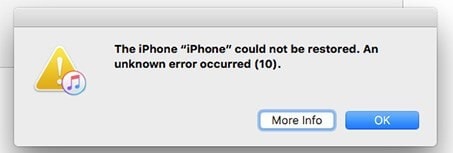
2. Causas del Código de Error 10
Ya sabes en qué consiste el Error 10 de un iPhone que no se puede restaurar, y quizá ahora te estés preguntando cuáles son los motivos de este problema. Hemos enumerado las posibles causas, para ayudarte:
- Si te aparece el Error 10, es porque tu dispositivo iOS está ejecutando una versión más reciente de la que puede soportar tu computadora. El software de tu Mac, o iTunes en Windows, debe estar al día antes de que quieras actualizar o restaurar tu dispositivo iOS.
- Tu conexión de red también puede ser una razón importante. Podría ser lenta o inestable.
- Existe también la posibilidad de que este error se produzca debido a una falla del hardware, ya sea por falta de las herramientas necesarias en tu "Taller de Resolución de Problemas Industriales" o porque el propio hardware esté defectuoso y quizá sea el cable que lo conecta.
Parte 2. ¿Cómo solucionar el Error Desconocido 10 del iPhone?
¿Quieres solucionar el problema del Error 10 que indica que "no se pudo restaurar el iPhone"? ¡Aquí encontrarás las respuestas! Este es un error común que la mayoría de los usuarios experimenta cuando intentan restaurar sus iPhones a través de la aplicación iTunes. Puedes solucionarlo siguiendo estos procedimientos:
Solución 1. Revisa los problemas de conectividad
Mientras realizas la restauración o actualización del iPhone, asegúrate de que tu conexión a internet sea estable y rápida. Para solucionar el Error 10 iPhone, tienes que hacer lo siguiente:
- Revisa la conexión de tu módem o router.
- En caso de que no dispongas de router, puedes conectar la computadora directamente al módem mediante una conexión "Ethernet". Luego, reinicia el dispositivo y el módem.
- Asegúrate de que utilizas un cable adecuado para tu dispositivo, preferiblemente el que viene con él.

Solución 2. Libera espacio en tu iPhone
Si sigues teniendo el Error 10 al intentar restaurar tu dispositivo, puedes intentar liberar espacio en tu iPhone. Quizá te funcione para deshacerte del problema. Para liberar espacio, sigue estos pasos:
Paso 1: Accede en tu iPhone a los "Ajustes" y pulsa en General.
Paso 2: Luego, pulsa en Almacenamiento del iPhone y espera unos segundos para obtener los detalles.
Paso 3: En la siguiente pantalla, podrás ver el uso del almacenamiento. Para liberar espacio, ve a la sección Recomendaciones, borra algunas fotos o deshazte de las aplicaciones que no utilices.
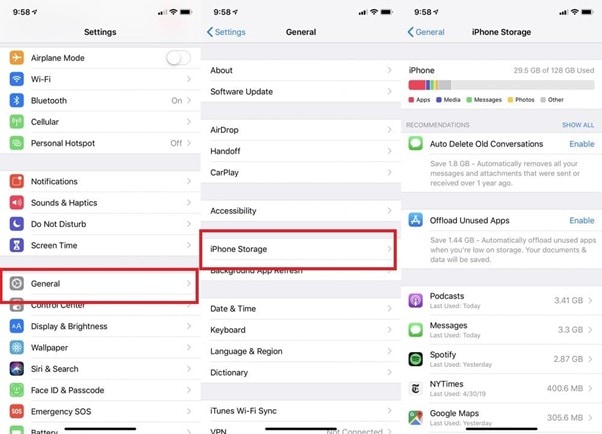
Solución 3. Actualiza iTunes
Otra alternativa que puedes utilizar para solucionar el problema del Error 10 al restaurar el iPhone, es actualizar iTunes. Aunque Windows o Mac te sugieren de forma automática que lo actualices, puedes intentar buscar las actualizaciones manualmente si no hay ninguna sugerencia o notificación.
Sigue los pasos que se indican a continuación, para actualizar el programa iTunes en tu dispositivo:
Paso 1: Abre iTunes en tu dispositivo y haz clic en Ayuda.
Paso 2: A continuación, haz clic en Buscar actualizaciones para verificar si hay alguna disponible.
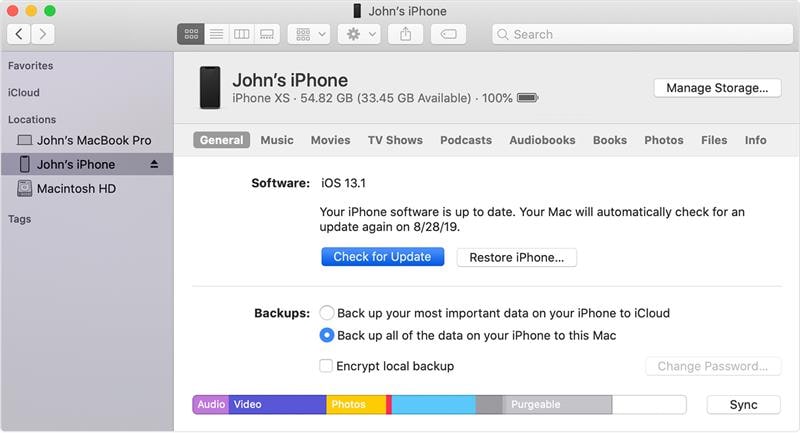
Paso 3: Si hay una actualización pendiente, actualiza tu iTunes. Si no, aplica el siguiente método.
Solución 4. Actualiza el software de tu Mac o de tu computadora
En caso de que tu iTunes esté actualizado, deberás poner al día tu Mac o computadora para solucionar el Error 10 que aparece al restaurar tu iPhone. Es posible que tu sistema operativo te impida restaurarlo.
Actualiza tu Mac
Sigue estos pasos para actualizar tu MacOS:
Paso 1: Entra en el menú, seleccionando el icono de Apple, situado en la esquina superior derecha de la pantalla.
Paso 2: Elige "Preferencias del Sistema" y haz clic en Actualización de software.
Paso 3: Si la actualización está pendiente, haz clic en el botón Actualizar ahora o Mejorar ahora, según el que aparezca. En caso de que se te solicite, introduce tu contraseña.
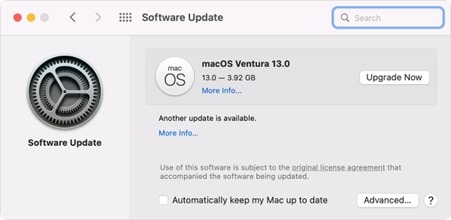
Actualiza Windows
Sigue los pasos que se indican a continuación, para actualizar Windows en tu computadora:
Paso 1: Accede a "Configuración" y haz clic en Actualización de Windows.
Paso 2: Si la actualización está disponible, haz clic en Descargar e instalar. Si no es así, haz clic en Buscar actualizaciones y sigue las instrucciones para actualizar tu Windows.
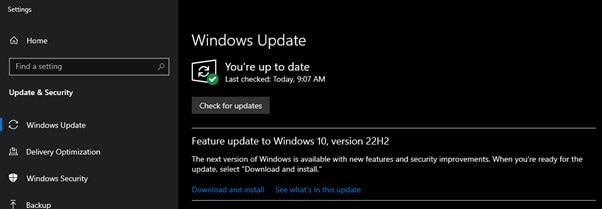
Solución 5. Verifica los problemas del programa de seguridad
A menudo, el Error 10 se produce cuando el programa de seguridad de tu computadora impide que iTunes o tu Mac interactúen correctamente con los servidores de Apple. Solucionar este problema es tan sencillo como comprobar que iTunes está en la lista blanca de tu antivirus. Además, asegúrate de que iTunes puede funcionar sin interferencias de tu cortafuegos. Para solucionar el Error 10 que aparece al restaurar tu iPhone, intenta desactivar temporalmente el cortafuegos de tu computadora y otras medidas de seguridad.
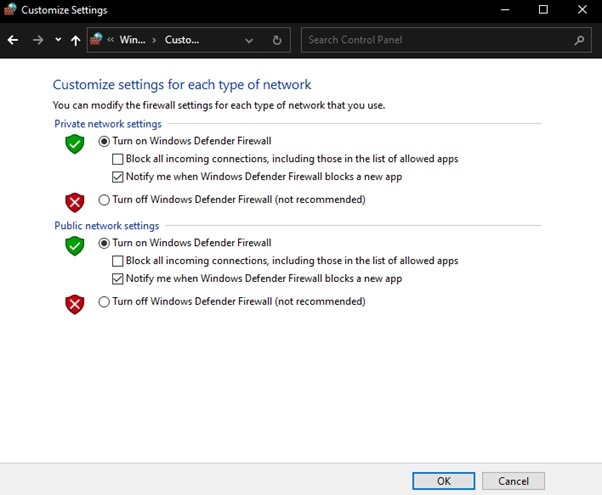
Solución 6. Reinicia el iPhone y la computadora
Si el problema "Error 10, no se puede restaurar iPhone" sigue sin resolverse, intenta reiniciar el iPhone y la computadora. Dado que hay situaciones en las que alguna aplicación o programa en segundo plano impide que iTunes funcione correctamente, puede ser útil reiniciar ambos dispositivos.
iPhone
Para reiniciar un iPhone, mantén pulsado el botón de "Encendido". Desplaza el control hacia la derecha para apagarlo. Tras unos segundos, mantén pulsado el botón de "Encendido" para volver a prenderlo.
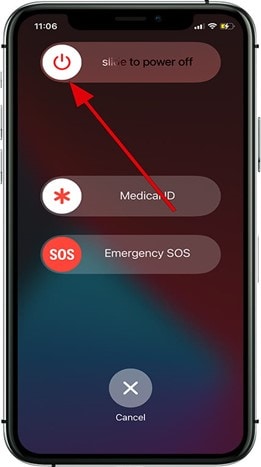
Windows
Haz clic en el menú "Inicio" y, después en Encender. A continuación, haz clic en Reiniciar para reactivar la computadora.
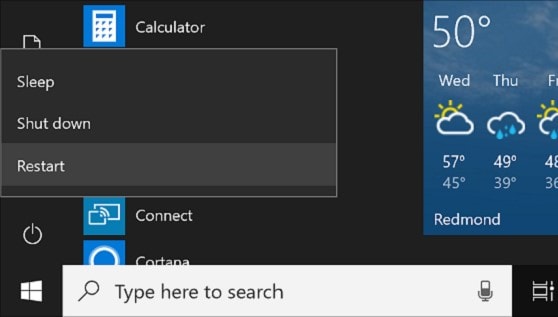
Mac
Para reiniciar tu Mac, haz clic en el icono de Apple y selecciona Reiniciar.
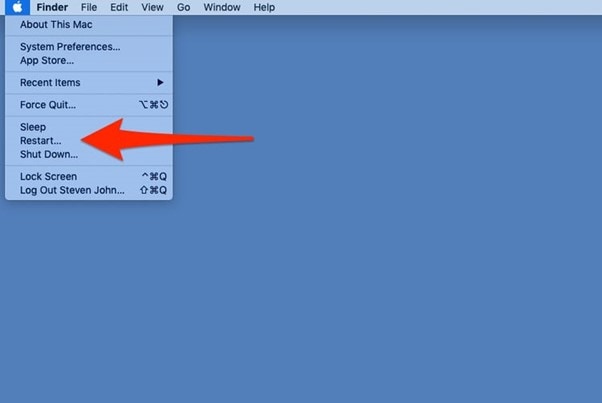
Solución 7. Utiliza una computadora y una red diferentes
En el caso de que la solución anterior no haya resuelto el error en cuestión, podrías intentar restaurar tu iPhone a través de iTunes, en una computadora y red diferentes. Si no tienes una computadora extra o de repuesto, pide prestada una a un amigo o familiar para poder restaurar tu iPhone. También puedes intentar cambiar de red.
Solución 8. Soluciona el Error 10 de iTunes sin perder tus datos
Si quieres solucionar el Error desconocido 10 de iPhone, sin perder tus datos, necesitas una herramienta profesional de alta calidad, para reparar tu iTunes. Si deseas una herramienta así, no busques más, aquí está ¡Dr. Fone - Reparación de iTunes!
Dr. Fone - Reparación de iTunes, te permite solucionar más de 100 errores, por medio de unos sencillos pasos. Con esta herramienta podrás deshacerte de cualquier problema de iTunes. Una interfaz intuitiva y la seguridad de los datos al 100%, hacen que el proceso de reparación sea bastante sencillo y fiable para cualquier usuario.
Principales características
- Gracias a esta herramienta, solucionar los errores de iTunes es facilísimo.
- Puedes solucionar los errores de sincronización de iTunes, para que funcione correctamente y con rapidez.
- Te permite arreglar la conexión de iTunes, como el Error 14 y el Error 1310.
- Es compatible con todas las versiones anteriores y recientes de iTunes.
Posibilidades de uso
- Cuando se producen errores al restaurar tu iPhone a través de iTunes.
- Para resolver los problemas de conexión a iTunes.
- Con esta herramienta puedes solucionar errores de sincronización de iTunes, como el Error 54.
Si deseas solucionar el "Error desconocido 10" al restaurar tu iPhone, usando Dr. Fone - Reparación de iTunes, sigue los pasos que se indican a continuación:
Paso 1: En primer lugar, descarga e instala Dr. Fone - Reparación de iTunes en tu computadora y ábrelo.

Paso 2: En el menú principal, selecciona Reparar error de iTunes y luego haz clic en Reparar, para continuar.

Paso 3: A continuación, Dr. Fone - Reparación de iTunes, empezará a corregir el error en cuestión. En cuanto termine la reparación, puedes restaurar tu iPhone a través de iTunes.
Solución 9. Restablece tu iPhone
Otro método para solucionar el problema del Error 10 "iPhone no se puede actualizar" es restableciéndolo de fábrica. Como no puedes restaurarlo a través de iTunes debido al Error 10, puedes restablecerlo directamente desde los "Ajustes". Se pueden hacer dos tipos de restablecimiento en el iPhone, es decir, Restablecimiento suave y Restablecimiento duro. Sin embargo, se borrarán todos tus datos y deberás saber la contraseña de tu iPhone; si es que la tienes.
Si quieres restablecer de fábrica tu iPhone, sigue estos pasos:
Paso 1: En "Ajustes", ve a General.
Paso 2: A continuación, desplázate hacia abajo y pulsa en Transferir o Restablecer iPhone.
Paso 3: Luego, pulsa en Borrar todo el contenido y la configuración y escribe la contraseña del dispositivo para restablecerlo de fábrica.
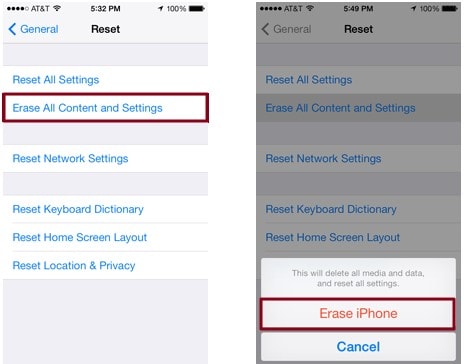
Solución 10. Ponte en contacto con el Soporte de Apple
En caso de que persista el Error desconocido 10 del iPhone, es necesario que contactes al Soporte Técnico de Apple para informarles de tu problema y obtener ayuda.
Para ponerte en contacto con el Soporte Técnico de Apple, sigue estos pasos:
Paso 1: Dirígete a Contactar al Soporte de Apple en tu navegador preferido.
Paso 2: Marca el campo correspondiente y ponte en contacto con el equipo de asistencia para obtener ayuda.
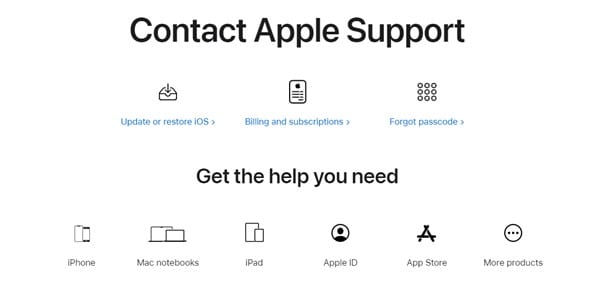
Parte 3. ¿Cómo hacer una copia de seguridad y restaurar un iPhone, sin iTunes o iCloud? (Evitando errores)
¿Quieres saber cómo evitar el Error 10 del iPhone? Tendrás que restaurarlo con una herramienta profesional. Dado que tus datos corren peligro al realizar copias de seguridad y restauraciones de tu iPhone, no puedes confiar en cualquier programa. Si buscas uno confiable, Dr. Fone - Copia de seguridad del teléfono (iOS) es tu mejor opción.
Dr. Fone - Copia de seguridad del teléfono (iOS), facilita el procedimiento de copia de seguridad y restauración, haciendo un solo clic. Los datos de tu iPhone se copiarán automáticamente, siempre que esté conectado a una computadora mediante una conexión Lightning o Wi-Fi. Al realizar una copia de seguridad con esta herramienta, no tendrás que preocuparte de que las copias de seguridad anteriores se borren por culpa de las nuevas.
Principales características
- Haz copias de seguridad inalámbricas y automáticas de tu iPhone, iPad o iPod touch.
- Puedes previsualizar el contenido de la copia de seguridad y decidir si quieres restaurarla en tu dispositivo iOS.
- Puedes elegir cuales copias de seguridad de iTunes o iCloud quieres restaurar en tu iPhone.
- Garantiza la integridad de la información durante las copias de seguridad, las transferencias y las restauraciones.
Posibilidades de uso
- Para evitar la pérdida de datos al restaurar tu iPhone.
- Para realizar copias de seguridad y restauraciones manuales de tu iPhone.
- Para seleccionar los archivos necesarios para la copia de seguridad del dispositivo iOS.
Una vez descargado e instalado Dr. Fone - Copia de seguridad (iOS), sigue estos pasos:
Haz la copia de seguridad del iPhone
Paso 1: Abre Dr. Fone - Copia de seguridad (iOS) y haz clic en Copia de seguridad del teléfono. Después, conecta el iPhone a la computadora mediante un cable USB.

Paso 2: Haz clic en Copia de seguridad, para poder continuar.

Paso 3: Selecciona los archivos de la copia de seguridad y haz clic en Copia de seguridad, en la parte inferior derecha, para iniciar el respaldo de tu iPhone.

Restablece el iPhone
Paso 1: En la página principal, selecciona Copia de seguridad del teléfono y conecta el iPhone a la computadora mediante un cable USB.

Paso 2: Pulsa en Ver historial de copias de seguridad, para continuar. Después, selecciona la Vista situada junto a la copia de seguridad que deseas restaurar.

Paso 3: Desmarca los archivos innecesarios y haz clic en Restaurar en el dispositivo, para restaurar el iPhone.

Conclusión
Si quieres solucionar muchos de los problemas de tu iPhone, tienes que restaurarlo con iTunes. Pero muchos usuarios han manifestado que a menudo les aparece el Error 10 cuando intentan restaurarlo, lo cual puede ser molesto. Sin embargo, con las herramientas descritas en este artículo, podrás solucionar fácilmente el Error 10 del iPhone. Además, te recomendamos arreglar el iTunes usando Dr. Fone - Reparación de iTunes para corregir el Error 10.
Problemas de iPhone
- 1. Problemas de Pantalla
- Pantalla Táctil no Funciona
- Pantalla en Rojo de iPhone
- Pantalla Congelada del iPad
- Pantalla blanca de iPhone
- Pantalla Azul de iPhone
- Reparar Pantalla de iPhone
- 2. Problemas de Batería
- 3. Problemas de Sonido
- Problema de Eco de iPhone
- Problema de iPhone Micrófono
- Problemas del Sonido de iPhone
- Problema de iPhone Volumen
- Problemas de Auriculares iPhone
- Correo de Voz Visual No Disponible
- Problema de iPhone Alarm
- 4. Otros Problemas
- Datos de iPhone no Funcionan
- Fallo de Actualización
- Modo DFU de iOS
- Problemas de Ajustes
- Reparar iPhone Mojado
- Problemas del Teclado de iPhone
- Sensor de Proximidad iPhone
- Problemas de iPhone Jailbreak
- Problema de Cámara de iPhone
- Problemas de FaceTime
- Problema de iPhone GPS
- Problema de iPhone Facebook
- Reparar iPhone Backlight
- Activar iPhone 6s
- El Sobrecalentamiento iPhone
- Problema de Llamado de iPhone
- Problemas de Sincronización
- Problemas de iPhone Bluetooth
- ● Gestionar/transferir/recuperar datos
- ● Desbloquear/activar/bloquear pantalla FRP
- ● Resolver problemas en iOS y Android
- Prueba Gratuita Desbloquea Ahora Desbloquea Ahora

















Paula Hernández
staff Editor